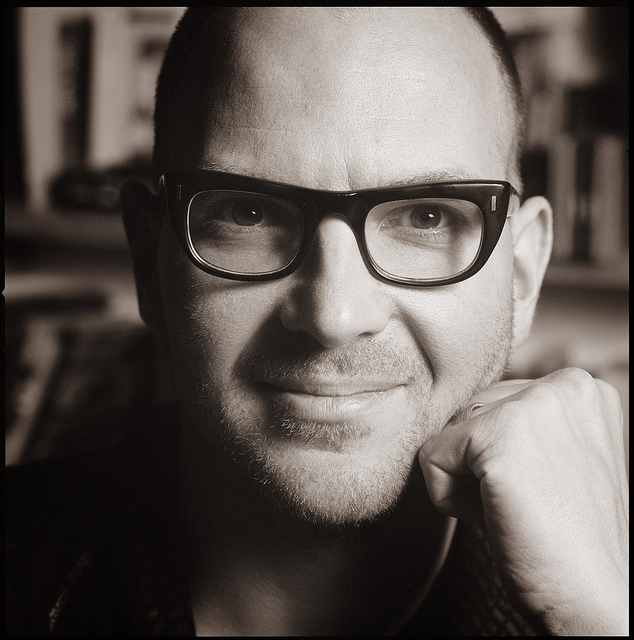Dans cette section on va répondre à quelques questions, qui font l'objet de 7 chapitres différents :
- Mon ordinateur : l'acheter, l'installer ...
- L'adresse email
- Le mail et sa bonne utilisation
- Les virus : prévention
- Les escrocs : prévention
- Les virus : procédure de désinfection
- Le cloud comme sur un nuage ...
Dans un prochain article, je vous expliquerai comment mon ami voisin, dont le disque dur de données était illisible, a pu récupérer ses données ... Gratuitement.
Mais avant d'apprendre la pâtisserie, commençons par nous familiariser avec l'allumage de la cuisinière ...
 |
| Chat Pitre |
Photo du Chat Pitre
*
CHAPITRE 1 : AVOIR UN ORDINATEUR
La réception d'un ordinateur à la maison, c'est toujours un peu comme ça :
Vous venez de sortir votre ordinateur de son emballage, et il vous faut l'installer.
Voici comment procéder.
Observations :
Pour le dual boot, je conseille aux non experts de se faire aider par leur petit voisin.
Je parle de dual boot, mais on peut très bien en rajouter encore d'autres ... tout dépend des besoins.
Le tableau précédent indique qu'il faut une heure pour installer windows. Ceci dépend de votre configuration : cela varie entre une demi heure, et plus de vingt heures. J'ai eu le cas récemment avec un ordinateur tout neuf équipé de windows 10 : Malgré une bonne connexion internet, il m'a fallu un peu plus de 9 heures pour installer les mises à jour win !
Liens auxquels je fais référence :
Et ici une liste des logiciels libres de qualité que j'ai testés pour vous. :
Ensuite, il vous faut sécuriser votre ordinateur.
Pour vous dépanner il vous faut, facilement accessible :
- Les drivers de votre ordinateur,
- La notice, qui vous permettra de :
- connaître les différentes procédures pour accéder au bios, et démarrer votre ordinateur à partir d'un CD.
Si vous n'avez rien de cela, téléchargez les sur internet des à présent.
Antivirus :
Si vous êtes sous Windows, n'oubliez pas d'installer un antivirus, celui de Microsoft étant d'ailleurs très performant.
Si vous êtes sous Linux, ce n'est pas nécessaire.
Si vous avez un doute, vous avez toujours la possibilité d'installer un "faux virus" écrit spécialement pour tester les antivirus : il s'agit d'EICAR.
Vous pouvez le télécharger et voir comment réagit votre antivirus :
Une fois votre ordinateur paramétré selon vos souhaits, faire une sauvegarde de votre système.
Cette sauvegarde devra être faite sur un support externe : dvd par exemple, ou disque dur externe, ou clef usb qui ne sera utilisée que pour cela.
Plusieurs méthodes :
- La sauvegarde préconisée par Windows : voir votre manuel d'utilisateur,
- L'utilisation d'un programme de Ghost, tel que clonezilla ; (gratuit et fonctionne sur linux, windows, et autres).
Ainsi vous pourrez toujours restaurer votre système : c'est une bonne assurance qui peut parfois vous être utile et de plus, ne coûte rien ...
Pensez aussi à choisir l'emplacement physique de votre matériel informatique :
- Afin que ce soit ergonomique ;
- Evitez de poser un ordinateur fixe à même le sol :
Les ventilateurs de l'ordinateur joueront le role d'aspirateur à poussière,
Le sol peut être humide, et donc nuisible à la longévité des composants de votre ordinateur.
Pour ma part, j'ai posé mon ordinateur fixe sur une caissette en bois.
C'est pas très beau, mais efficace.
- Evitez, pour les mêmes raisons, de poser votre box à même le sol.
En outre, vous risquez fort d'avoir des problèmes de wifi si votre box est située à moins de 1 mêtre du sol.
- Les ordinateurs portables doivent être très correctement ventilés, car ils chauffent beaucoup. Il est donc interdit de les faire fonctionner sur un lit, sur un drap, une nappe, dans une valisette de protection, etc.
S'il fait chaud chez vous (exemple : Sud France l'été), pensez à les faire fonctionner sur une tablette ventilée (20 euros dans n'importe quelle grande surface).
Cela vous évitera de cramer la carte mère de votre ordinateur.
 |
| Chat Pitre |
Photo du Chat Pitre
*
CHAPITRE 2 : AVOIR UNE ADRESSE EMAIL
Quelle adresse mail avoir ?
Vous pouvez avoir plusieurs adresses mail en fonction des besoins :
une pour le travail, une pour les amis, une pour les demandes commerciales (pourriels), etc.
Chez qui avoir une adresse mail ?
Chez qui vous voulez, mais évitez votre fournisseur d'acces internet.
Sinon le jour ou vous changez de fournisseur internet, dites adieu à vos mails et à votre adresse !
Beaucoup utilisent et apprécient Google (Gmail) pour ses possibilités.
Mais il y en a plein d'autres ! Exemple :
Chez qui vous voulez, mais évitez votre fournisseur d'acces internet.
Sinon le jour ou vous changez de fournisseur internet, dites adieu à vos mails et à votre adresse !
Beaucoup utilisent et apprécient Google (Gmail) pour ses possibilités.
Mais il y en a plein d'autres ! Exemple :

https://www.gmx.fr/
https://login.live.com

https://www.google.com/intl/fr/gmail/about/

https://fr.mail.yahoo.com/
https://protonmail.com/fr/
et d'autres ...
https://disroot.org/fr/services/email : email sécurisé
https://tutanota.com/fr/ : email sécurisé
https://www.net-c.com/ :
Propose des adresses de type "@net-c ... @netcourrier ... @europamel ... @emailasso ... @ lavache ...)
Sans oublier les lycos, rediffmail, et j'en passe beaucoup, tous ceux proposés ci dessus l'étant à titre d'illustration.
Etude des différents programmes pour récupérer vos messages (client mail)
Evolution :Sorte de clone de Outlook, Gestionnaire de mails, calendrier, taches, contacts, etc.
A l'avantage d'être léger, facile à paramétrer.
Thunderbird
Inconvénient : programme de taille importante. Si vous souhaitez avoir sur une clé usb votre browser (firefox par exemple), et votre gestionnaire de mail, et stocker l'historique de vos mails, vous avez intérêt a avoir des programmes occupant le moins de place possible (exemple : EVOLUTION),
A la base, Thunderbird ne fait pas la gestion des taches, et calendriers, comme Outlook ou Evolution.
Mais si vous téléchargez et installez l'add-on (l'extension) complémentaire du nom de lightning, vous avez alors un calendrier, gestionnaire de taches, tout comme dans outlook.
Mais si vous téléchargez et installez l'add-on (l'extension) complémentaire du nom de lightning, vous avez alors un calendrier, gestionnaire de taches, tout comme dans outlook.
L'add-on Thunderbird est simple et bien fait : il peut vous imprimer votre grille d'emploi du temps hebdomadaire, mensuelle, journalière), il peut vous créer une tache répétitive (exemple : tous les jeudis aller au club de sport... etc.) Pour cela vous avez une barre de menu qui s'est rajoutée à la barre de taches, et un espace réservé dans Thunderbird, à savoir la droite de l'écran.
THUNDERBIRD dispose de nombreux avantages :
AVANTAGES AU NIVEAU SYSTEME :
Il est multi plateforme : si vous utilisez aussi bien windows, linux, que OS Apple, privilégiez le.
Facile de configurer le répertoire de stockage des mails, si par exemple vous travaillez en dual (sur win et linux)
On peut programmer (développer) des "add-ons" qui n'ont pas été prévus initialement.
AVANTAGES AU NIVEAU DES MESSAGES
Les messages peuvent être chiffrés / signés (PGP) ;
on peut demander des "accusés de réception", etc.
Possibilité d'ajout d'une "carte de visite" au message, ainsi qu'un texte de signature, le tout automatiquement
Possibilité de faire des mailings personnalisés à partir de fichiers CSV (excel) et de l'extension Mail tweak;
On peut créer très facilement une grande quantité de filtres.
Exemple : si dans "objet" du mail il y a le mot "Genealogie" alors faire rentrer directement le mail dans le dossier "Entrée Genealogie" que j'ai créé à cet effet.
Autre exemple : si l'objet du mail comprend l'un des mots "viagra, félicitations, gagnant, lotterie, lottery" alors mettre directement le mail à la poubelle. (ceux qui ont reçu ce type de mails savent de quoi je veux parler).
Mais il existe également d'autres façons de traiter le spam, d'autant que Thunderbird comprend un filtre en interne qui envoie directement en "junk" ce qu'il considère comme du spam.
AVANTAGES AU NIVEAU DES CONTACTS
On peut importer / exporter les listes de contacts facilement, (Adresses outil exporter / adresses outil importer)
AVANTAGES AU NIVEAU DES PARAMETRAGES
Thunderbird détecte tout seul les paramètres SMTP (voir plus bas) : paramétrage facilité pour les comptes chez des fournisseurs bizarroides.
Encore un autre avantage : il dispose de fichiers systèmes qui peuvent etre lus facilement, et utilisés pour notre plus grand bonheur avec d'autres outils.
Exemple :
- msgFilterRules.dat pour les définitions des regles
de filtrage, (et leur réutilisation éventuelle par un copier/coller sur
d'autres comptes),
- filterlog.html fichier qui précise le travail de
filtration effectué et pourquoi il l'a effectué,
- sent = fichier de
tout ce que vous avez envoyé , à qui, quand, et avec détails, etc etc
etc.
Autrement dit, un programme intéressant que Thunderbird.
Configuration d'un client mail
Pour configurer evolution, outlook, thunderbird, etc il vous faut les parametres SMTP, pop, imap qui dépendent de votre adresse mail. Ces parametres sont donnés par votre hébergeur d'adresse internet ...
... Mais peuvent aussi etre trouvés sur la FAQ de votre hébergeur, sur google, ou autre.
Pour que cela marche il faut aussi spécifier si cela doit etre chiffré ou pas.
Exemple : sur Gmail il faut (impérativement) préciser que le chiffrage est de type SSL.
Différents parametres :
POP : les mails sont récupérés par internet, enlevés de chez votre fournisseur et mis sur votre ordinateur.
IMAP : Votre ordinateur est une stricte copie du serveur.
- Si vous avez plusieurs ordinateurs, ou s'il vous arrive de consulter un mail depuis l'ordinateur d'un copain :
Pour configurer evolution, outlook, thunderbird, etc il vous faut les parametres SMTP, pop, imap qui dépendent de votre adresse mail. Ces parametres sont donnés par votre hébergeur d'adresse internet ...
... Mais peuvent aussi etre trouvés sur la FAQ de votre hébergeur, sur google, ou autre.
Pour que cela marche il faut aussi spécifier si cela doit etre chiffré ou pas.
Exemple : sur Gmail il faut (impérativement) préciser que le chiffrage est de type SSL.
Différents parametres :
POP : les mails sont récupérés par internet, enlevés de chez votre fournisseur et mis sur votre ordinateur.
IMAP : Votre ordinateur est une stricte copie du serveur.
- Si vous avez plusieurs ordinateurs, ou s'il vous arrive de consulter un mail depuis l'ordinateur d'un copain :
Le fait de supprimer un mail sur l'ordinateur de votre bureau, le supprimera
aussi sur l'ordinateur de votre maison.

Nous avons parlé pour l'essentiel d'Outlook et Thunderbird, mais il existe une très grande variété de logiciels, commerciaux ou libres, tels que The Bat, Claws mail, Incredimail, Pegasus, Kmail, IBM Notes, etc etc etc.
Pardon à tous ceux que je n'ai pas cités.
Pour terminer un peu de vocabulaire :
SMTP = Simple Mail Transfer Protocol, permet de transférer le courrier d'un serveur à un autre en fonction d'une syntaxe formalisée.
POP = Post office protocol, permet de récupérer le courrier sur le serveur distant (Gmail, laposte, yahoo, etc)
IMAP = Internet Message Access Protocol est un protocole alternatif au protocole POP3 mais offrant beaucoup plus de possibilités
Merci à Philippe Vienne pour sa participation à cet article.
Schéma rapide à compléter ... n'hésitez pas.
SMTP = Simple Mail Transfer Protocol, permet de transférer le courrier d'un serveur à un autre en fonction d'une syntaxe formalisée.
POP = Post office protocol, permet de récupérer le courrier sur le serveur distant (Gmail, laposte, yahoo, etc)
IMAP = Internet Message Access Protocol est un protocole alternatif au protocole POP3 mais offrant beaucoup plus de possibilités
Merci à Philippe Vienne pour sa participation à cet article.
Schéma rapide à compléter ... n'hésitez pas.
Photo du Chat Pitre
*
CHAPITRE 3 : RÈGLES POUR L'UTILISATION DU COURRIER ÉLECTRONIQUE (EMAIL)
FIABILITÉ
1°) A moins d'utiliser un outil de cryptage, vous supposerez que le courrier sur l'Internet n'est pas sûr. Ne mettez jamais dans un message électronique quelque chose que vous ne mettriez pas sur une carte postale (numéro de carte bleue par exemple ...)
2°) Le courrier peut aussi être sujet à falsification et imposture.
Faites jouer votre bon sens avant de considérer un message comme authentique.
3°) Vérifiez que la personne est compétente pour envoyer le message.
ATTITUDE
1°) Soyez rigoureux dans vos envois et tolérant face à ce que vous recevez. Vous n'enverrez pas de messages haineux même si on vous provoque. Il est prudent de ne pas répondre à ces messages.
2°) Utilisez des minuscules et des majuscules. LES MAJUSCULES DONNENT L'IMPRESSION QUE VOUS CRIEZ.
3°) Ne transmettez pas de chaines, d'annonces de virus, d'annonces de recherche de personnes disparues, ou autres canulars. Toujours vérifier ce que vous transmettez. Le site hoaxbuster permet de vérifier la véracité de l'information transmise.
4°) Méfiez vous des « bonnes causes » « boules de neige » et autres « argent facile ».
4°) Ne répondez jamais, jamais, jamais aux « brouteurs » « mugu », « scammeurs » et autres « scam romance ».
Ces personnes se font passer pour la fondation Bill Gates, pour la veuve Dugenou, ou pour le prince charmant, et vous réclament ensuite de l'argent à virer au Bénin ou en Croatie.
Croyez qu'ils ont plus
l'habitude que vous de ce genre de méthodes, et que vous ne reverrez
jamais votre argent.
JURIDIQUE : Respectez les droits d'auteur de ce que vous reproduisez.
ORGANISATION
1°) Soyez concis, sans être excessivement bref.
2°) Une bonne signature est courte, et ne doit pas dépasser 4 lignes.
3°) Rendez les choses faciles pour le destinataire. Notamment en complétant systématiquement la rubrique « objet ».
4°) Regardez aux Cc lorsque vous répondez.
Ne continuez pas à inclure des gens si les messages deviennent une conversation bilatérale.
5°) Un truc pratique :
Les destinataires de votre message mis en CC (carbon copie), connaîtront la liste des autres destinataires CC.
Les destinataires de votre message mis en BCC (blind copie) ou CCC (copie conforme cachée), ignoreront à qui d'autre le message a été envoyé.
6°) N'envoyez pas aux gens, de grandes quantités d'information non demandée.
7°) Pensez à vérifier tous les sujets de votre courrier avant de répondre à un message.
Il peut arriver qu'une personne qui vous demande de l'aide (ou des éclaircissements), vous envoie un autre message qui signifie en fait "Plus besoin".
8°) Souvenez-vous que les gens avec lesquels vous communiquez sont situés partout dans le monde.
Votre correspondant est peut etre en train de dormir. Laissez-lui une chance de se réveiller, d'aller au travail et de se connecter, avant de supposer que le courrier n'est pas arrivé ou qu'il a été négligé.
9°) Pensez à vider de temps en temps votre boite aux lettres.
Faites le systématiquement pour les messages sans importance.
TECHNIQUE
1°) Vérifiez que votre ordinateur est à peu près à l'heure.
2°) De très nombreux programmes utilisent internet, et certains ont des fonctions qui n'existent pas chez leurs concurrents. Si vous envoyez des messages, vérifiez que le destinataire puisse les décoder.
Prenez conscience que certains caractères peuvent poser des problèmes, comme l'apostrophe, le signe euro, la barre de division inversée, etc.
Ne mettez pas de caractères de contrôle ou des annexes non-ASCII dans les messages.
3°) Dans vos paramètres, spécifiez une bonne fois pour toutes que vous n'envoyez pas de messages en « texte enrichi » ou en « html ». Oubliez donc les « stationnery » et autres « papiers à lettres » certes fort élégants, mais qu'il sera peut être impossible de déchiffrer.
Le risque est grand si vous écrivez à plusieurs personnes, ou sur une liste de diffusion.
4°) Tous vos correspondants peuvent lire des fichiers html, gif, ou jpeg.
Mais sur la planête, tout le monde n'a pas word ou excel.
Sur certains systèmes, il n'existe pas de visionneuse gratuite pour ces fichiers.
Votre correspondant ne pourra donc en prendre connaissance.
De plus il est impossible de garantir que la mise en page chez votre correspondant sera conforme à ce que vous voyez chez vous.
Et ces fichiers word ou excel peuvent contenir des macros, ou des virus, qui ensuite vont se multiplier et envoyer des messages de votre part à tout votre carnet d'adresses.
Il est donc recommandé d'utiliser des formats de plus grande audience, comme les formats pdf, rtf, ods, odt, (libre office open office), etc. il est également conseillé de lire les fichiers word ou excel avec open office, car ainsi les macros ne s'exécuteront pas, et vous éviterez les virus.
5°) Chaque fichier sert à quelque chose. Un fichier excel ne sert pas à contenir des images.
Si vous devez mélanger images et commentaires, utilisez plutôt un format html.
6°) Une bonne règle sera de ne pas envoyer de fichier dépassant les 50 Ko. (vidéos, musiques, photos, etc). Comme alternative, réfléchissez au transfert de fichier, à l'envoi de liens vers un site de stockage, ou à découper le fichier en morceaux plus petits et à les envoyer séparément.
[/b]
Pour en savoir plus, vous pouvez regarder sur google ce que vous trouvez aux termes RFC1855 et Netiquette.
JURIDIQUE : Respectez les droits d'auteur de ce que vous reproduisez.
ORGANISATION
1°) Soyez concis, sans être excessivement bref.
2°) Une bonne signature est courte, et ne doit pas dépasser 4 lignes.
3°) Rendez les choses faciles pour le destinataire. Notamment en complétant systématiquement la rubrique « objet ».
4°) Regardez aux Cc lorsque vous répondez.
Ne continuez pas à inclure des gens si les messages deviennent une conversation bilatérale.
5°) Un truc pratique :
Les destinataires de votre message mis en CC (carbon copie), connaîtront la liste des autres destinataires CC.
Les destinataires de votre message mis en BCC (blind copie) ou CCC (copie conforme cachée), ignoreront à qui d'autre le message a été envoyé.
6°) N'envoyez pas aux gens, de grandes quantités d'information non demandée.
7°) Pensez à vérifier tous les sujets de votre courrier avant de répondre à un message.
Il peut arriver qu'une personne qui vous demande de l'aide (ou des éclaircissements), vous envoie un autre message qui signifie en fait "Plus besoin".
8°) Souvenez-vous que les gens avec lesquels vous communiquez sont situés partout dans le monde.
Votre correspondant est peut etre en train de dormir. Laissez-lui une chance de se réveiller, d'aller au travail et de se connecter, avant de supposer que le courrier n'est pas arrivé ou qu'il a été négligé.
9°) Pensez à vider de temps en temps votre boite aux lettres.
Faites le systématiquement pour les messages sans importance.
TECHNIQUE
1°) Vérifiez que votre ordinateur est à peu près à l'heure.
2°) De très nombreux programmes utilisent internet, et certains ont des fonctions qui n'existent pas chez leurs concurrents. Si vous envoyez des messages, vérifiez que le destinataire puisse les décoder.
Prenez conscience que certains caractères peuvent poser des problèmes, comme l'apostrophe, le signe euro, la barre de division inversée, etc.
Ne mettez pas de caractères de contrôle ou des annexes non-ASCII dans les messages.
3°) Dans vos paramètres, spécifiez une bonne fois pour toutes que vous n'envoyez pas de messages en « texte enrichi » ou en « html ». Oubliez donc les « stationnery » et autres « papiers à lettres » certes fort élégants, mais qu'il sera peut être impossible de déchiffrer.
Le risque est grand si vous écrivez à plusieurs personnes, ou sur une liste de diffusion.
4°) Tous vos correspondants peuvent lire des fichiers html, gif, ou jpeg.
Mais sur la planête, tout le monde n'a pas word ou excel.
Sur certains systèmes, il n'existe pas de visionneuse gratuite pour ces fichiers.
Votre correspondant ne pourra donc en prendre connaissance.
De plus il est impossible de garantir que la mise en page chez votre correspondant sera conforme à ce que vous voyez chez vous.
Et ces fichiers word ou excel peuvent contenir des macros, ou des virus, qui ensuite vont se multiplier et envoyer des messages de votre part à tout votre carnet d'adresses.
Il est donc recommandé d'utiliser des formats de plus grande audience, comme les formats pdf, rtf, ods, odt, (libre office open office), etc. il est également conseillé de lire les fichiers word ou excel avec open office, car ainsi les macros ne s'exécuteront pas, et vous éviterez les virus.
5°) Chaque fichier sert à quelque chose. Un fichier excel ne sert pas à contenir des images.
Si vous devez mélanger images et commentaires, utilisez plutôt un format html.
6°) Une bonne règle sera de ne pas envoyer de fichier dépassant les 50 Ko. (vidéos, musiques, photos, etc). Comme alternative, réfléchissez au transfert de fichier, à l'envoi de liens vers un site de stockage, ou à découper le fichier en morceaux plus petits et à les envoyer séparément.
[/b]
Pour en savoir plus, vous pouvez regarder sur google ce que vous trouvez aux termes RFC1855 et Netiquette.
Photo du Chat Pitre
*
CHAPITRE 4 : PREVENTION
virus et autres malwares
Différents vecteurs d'infections sont à étudier :
LES CLES USB :
Pour s'assurer qu'il n'y a pas de virus sur une clé usb que vous ne connaissez pas, pensez systématiquement à passer un coup d'antivirus avant de l'étudier.
Si votre ordinateur est connecté à un réseau (d'entreprise), , il peut etre judicieux de le déconnecter du réseau pendant que vous faites cette vérification.
Cela évitera, en cas d'infection, de propager celle ci à tous les postes allumés sur le réseau.
LES SITES : Un comportement prudent doit etre de rigueur, en évitant de cliquer sur des pages dont on ne connaît pas la provenance.
Exemple : « avec notre outil votre ordinateur ira beaucoup plus vite ! » → Piège !
LE P2P : Eviter les sites de partage de films, musiques, ou images X, et les produits illégaux (keygens, cracks).
Se méfier des faux sites vous demandant d'appeler "Microsoft" à un numéro de téléphone 09 XX XX XX XX ; généralement c'est pour vous vendre un antivirus que vous pouvez trouver gratuitement par ailleurs.
LES SITES DE RENCONTRES :
Deux problèmes sur ce type de sites :
- ils peuvent recopier votre carnet d'adresses mail et diffuser un appel à tous vos contacts. Votre patron ou employeur potentiel tout comme votre petit cousin risque donc de voir quels types de sites vous fréquentez.
- Ces sites sont également fréquentés par des escrocs appelés "brouteurs" ou "mugus" qui vont au moyen de techniques très bien rodées, et très fines psychologiquement, vous faire croire qu'ils sont en prison et qu'il faut payer une amende au Nigeria pour vous faire libérer, ou autre stratagème.
LES TELECHARGEMENTS : Quand vous téléchargez un programme, téléchargez le sur le site de l'éditeur.
Evitez de télécharger un programme qui lui même télécharge votre programme …
Car en général il ne fait pas que télécharger ...
Pour cette raison, certains sites déconseillent vivement de télécharger sur softonic ou 01.net.
L'INSTALLATION DE PROGRAMMES : Autre conseil : Quand vous installez un programme, vérifiez bien s'il ne vous propose pas en même temps des barres de navigation à télécharger. Si c'est le cas (fréquent sur les sites de téléchargement), décocher la case.
Dans cet ordre d'idée, vous conviendrez qu'il ne faut pas laisser vos enfants installer des logiciels eux mêmes.
Si vous voulez vraiment la paix, offrez leur un ordinateur. Et interdiction de toucher le votre.
Croyez qu'ils éviteront de "pourrir" leur propre machine.
L'INSTALLATION D' EMOTICONES : Concerne Facebook, Messenger, etc ... ne sert à rien qu'à vous embéter.
LES MISES A JOUR :
Il faut :
- faire les bonnes mises à jour pour la sécurité de votre ordi,
- Ne pas faire les fausses mises à jour, qui font croire que votre java ou votre adobe est périmé, et qu'il faut cliquer sur un bouton pour installer la mise à jour qui est en réalité un virus.
- Il faut aussi prendre garde à certaines mises à jour qui ne marchent pas toujours :
Exemple : On a souvent vu Skype bloqué suite à une mise à jour.
Dans ce cas, il faut tuer skype, le supprimer, et réinstaller la nouvelle version, sans passer par "mise à jour".
Ce problème en moins embétant se rencontre aussi avec Java (dans ajout/supprimer mes programmes, vous devez avoir une seule version de java. Si ce n'est pas le cas, supprimez tout, et réinstallez la dernière version.
LES MAILS : Méfiez vous des mails contenant des pièces jointes.
Souvent le texte est alléchant, semble émaner d'un organisme officiel, ou edf, ou téléphone, et le texte est volontairement incompréhensible, vous obligeant à aller voir une pièce jointe en annexe.
Généralement cette pièce jointe est au format archive, pour tromper l'antivirus (tous les antivirus ne sont pas efficaces).
Une fois le fichier archive décompressé vous croyez voir un fichier du type votre-echeancier.pdf ou facture12345.pdf.
A bien y regarder de plus pres, le nom est du type :
votre-echeancier.pdf_________________________.exe
En clair quand vous essayez de l'ouvrir, vous installez un programme EXE exécutable, généralement un ransomware, c'est à dire un programme qui va crypter vos données et va vous demander de payer pour les débloquer. Inutile de vois expliquer qu'une fois que les aigrefins auront votre numéro de carte bleue, ils ne se contenteront pas de la somme réclamée.
En conclusion, faites attention à ce que vous recevez par mail.
Cory Doctorow : "Ne sous estimez jamais la détermination d'un gamin sans argent avec plein de temps libre".
arnaque-chantage-webcam.com
L'adresse ainsi créée sera référencée à votre adresse ip : si vous refusez ensuite de payer une rançon, la personne va faire des bétises avec cette adresse pour vous faire accuser.
- Avoir le plus
d’informations possibles sur vous : skype, linkedin, viadeo,
facebook, etc.
Eviter de laisser des informations (votre photo par exemple) qui permette de croiser des données de différents réseaux : facebook, linkedin, etc.
Photo du Chat Pitre
*
CHAPITRE 5 : PREVENIR LES ESCROCS DU WEB
De nombreux sites et blogs traitent du sujet ; je ne vais donc pas refaire un travail qu'ils ont déjà fait surtout quand il est de qualité.
Par contre je crois indispensable de vous donner quelques idées directrices, quelques repères, en vous invitant à consulter des sites spécialisés comme :
arnaque-chantage-webcam.com
ou
L'idée principale est que sur le net, nous ne sommes pas au pays des bisounours !
Différentes techniques sont employées par les escrocs, toujours dans un seul but : vous soutirer de l'argent.
Chaque technique repose sur un principe, qui est la crédulité humaine.
Au nombre des techniques les plus fréquentes, citons :
- Les fausses pages
vous promettant un remboursement d’impôts si vous donnez votre
numéro de carte bleue,
- Le mail vous informant d'un gain à
la loterie Microsoft (ou à la loterie coca cola), organisée au Bénin ... mais il faut payer les
douanes pour recevoir le gros lot qui … n’arrivera jamais,
- Le scam romance :
une personne est follement amoureuse de vous mais il faut lui envoyer
de l’argent pour le billet d’avion,
- Les tentatives
d’escroquerie par messagerie interposée (skype, hangoot,
messenger, ...) consistant vous menacer de divulguer de fausses informations à votre liste d'amis, votre patron, etc, sauf si vous payez une rançon.
- La seule véritable limite étant l'imagination humaine.
Citons aussi le cas d'une personne vous demandant fort gentiment de lui créer une adresse e-mail chez un fournisseur de votre pays ...
Citons aussi le cas d'une personne vous demandant fort gentiment de lui créer une adresse e-mail chez un fournisseur de votre pays ...
L'adresse ainsi créée sera référencée à votre adresse ip : si vous refusez ensuite de payer une rançon, la personne va faire des bétises avec cette adresse pour vous faire accuser.
Pour que l'escroquerie fonctionne bien, il faut :
- Vous menacer de
publier des éléments compromettants à vos amis facebook, sur
youtube, dailymotion, vimeo, divers blogs, twitter, des sites tv,
etc.
La solution :
Il y a dans votre pays des millions de personnes qui sont sur liste rouge téléphonique, parce qu'elles sont fatiguées d'apprendre à deux heures du matin que le chat est sur
le toit, ou parce qu'elles n'ont pas envie d'être constamment sollicitées pour une assurance vie, un canapé en
cuir, une consultation de voyance, de nouvelles fenêtres, ou une
réduction à la boucherie Sanzot
Internet : cela va devenir la même chose.
Evitez de laisser trainer votre photo de partout ; de signer des pétitions qui permettent de remonter jusqu'à vous, et apprenez à sécuriser facebook.
Evitez de laisser trainer votre photo de partout ; de signer des pétitions qui permettent de remonter jusqu'à vous, et apprenez à sécuriser facebook.
Ce réseau est une aubaine : il contient :
- Vos photos
- Vos activités, et centres d'intérêts, ce que vous faites, votre "about - a propos" ;
- Vos relations ; ceux qui vous suivent, vous "like", vous commentent, etc.
- Parfois votre mail ...
Eviter de laisser des informations (votre photo par exemple) qui permette de croiser des données de différents réseaux : facebook, linkedin, etc.
Plus généralement, quitte à me répéter, n'ouvrez pas les liens et les pièces jointes transmises par mail par des interlocuteurs que vous ne connaissez pas, même si cela pique votre curiosité : c'est justement fait pour cela ...
Photo du Chat Pitre
*
CHAPITRE 6 : TRAITEMENT :
J'AI CHOPE UN VIRUS ...
Ce tuto indicatif pour bidouilleur débutant fait suite à un souci rencontré sur un des ordinateurs PC-zindoz de notre ami Fabien.
Le processus n'est pas compliqué, mais est généralement assez long. Je vous conseille de l'imprimer et de cocher devant chaque point évoqué, pour bien suivre ce que vous avez fait.
Le processus n'est pas compliqué, mais est généralement assez long. Je vous conseille de l'imprimer et de cocher devant chaque point évoqué, pour bien suivre ce que vous avez fait.
| (1) CHECKLIST PREPARATOIRE : Avez vous noté : | |
| - | Marque et modèle de l'ordinateur |
| - | Système (win 7, 8, 10 ...) |
| - | Mot de passe du bios (s'il y en a un) |
| - | Mot de passe administrateur |
| - | Mot de passe de chaque utilisateur |
| - | Mot de passe du provider (fournisseur acces internet) |
| - | Avez vous du temps devant vous ... Cela risque d'être long. |
| - | Avez vous les outils nécessaires : |
| MBAM, MBAR, Antivirus, Hijackthis, FRST, Ccleaner, Spyhunter, etc | |
| (2) Lister les symptomes | |
| - | Des sites web s’ouvrent ils automatiquement ? |
| - | L’ordinateur est il ralenti ? |
| - | Que notez vous de particulier ? |
| (3) Antivirus | |
| - | Vérifier que l’antivirus est à jour et fonctionne. |
| - | Vérifier qu’il n’y a qu’un seul antivirus (pas de traces d’autres antivirus pour éviter qu'ils se contrarient entre eux, et ralentissent le système). |
(4) IMPORTANT : SAUVEGARDER SES DONNEES IMPORTANTES :
- Musique, compta, courrier, documents, images, videos, messagerie, etc. - Sauvegarder si possible la liste des mots de passe : mail, skype, etc. Si vous ne pouvez le faire à partir de windows, bootez depuis un live cd bootable (par exemple un boot cd linux). Vérifiez que votre séquence de boot sous bios donne bien acces à votre lecteur de cd en premier. Attention, si votre ordinateur est récent et en Windows 8 ... 10 ..., vérifiez si il est configuré en UEFI – vous devez switcher en Legacy Bios afin de pouvoir démarrer sur ce CD. Se reporter au dernier paragraphe de la page : http://forum.malekal.com/booter-sur-dvd-t9447.html#p70575 |
| (5) Diagnostic et symptomes étape 1 : nettoyage préalable : |
|
| (5.1) Essayez de faire une restauration système (facultatif). | |
| Cela peut se faire par démarrer - lancer CMD | |
| Puis une fois au prompt du dos lancez la commande suivante : | |
| - | c:\windows\system32\rstrui.exe |
| Voyez ce que cela donne, et si c'est pas bon, continuer la procédure. | |
| (5.2) Avant de poursuivre, vous déconnecter d’internet. | |
| - | Voir icone cachée en bas à droite dans la barre de taches. |
| - | Vérifiez bien que votre ordinateur ne peut se connecter à internet. |
| (5.3) Désactivez la restauration système. | |
| - | Pour désactiver cette restauration, allez sur l'icône de votre "Poste de Travail" ---> Clic droit ---> Propriétés et choisissez l'onglet "Restauration Système" |
| - | Cochez la case : "Désactivez la restauration système" |
| - | Ensuite, cliquez sur Appliquer |
| (5.4) Passer en mode sans échec | |
| (5.5) Supprimer le fichier hibernate appelé hiberfil.sys | |
| - | en allant dans panneau de configuration - power option - effacer hibernation |
| (5.6) Afficher les fichiers cachés. | |
| Vérifier vos répertoires temporaires, corbeille, et videz les. | |
| - | Ceci peut être fait par ccleaner. Voir ci après. |
| (5.7) Supprimer les programmes nuisibles | |
| - | Panneau de configuration / supprimer programmes |
| - | Retournez dans votre explorateur windows, dans C:\Program Files\ cherchez le nom des logiciels désinstallés --> clic droit --> supprimez le dossier. |
| (5.8) Lancer Ccleaner et nettoyer : | |
| - | (faire attention à ne pas nettoyer les mots de passe!) |
| - | Nettoyer la base de registres |
| - | Nettoyer le disque dur |
| (5.9) Faire panneau de configuration - systeme - avancé - performance - settings - virtual mémory | |
| - | Mettre à zéro votre fichier swap |
(6) Diagnostic et symptomes étape 2 : Les processus : Pour cela, il faut étudier les processus qui tournent sur votre ordinateur. Utilisez Hijackthis, ou Frst, qui sont téléchargeables sur internet et sont gratuits. Si l'un ne marche pas, utiliser l'autre (cela s'est déjà vu). En complément utiliser spyhunter (trop sélectif à mon goût, mais intéressant quand même). Zebhelpprocess peut aussi vous aider. Faites vous aider si la liste des processus trouvés n’est pas parlante pour vous. Il existe des docs sur internet pour l'interprétation des logs hyjackthis. |
|
| (7) Vérifier la liste des programmes au démarrage | |
| - | Faire : Démarrer ---> Exécuter et tapez : msconfig. Cela vous permet de vérifier un certain nombre de fichiers : system.ini, win.ini. |
| - | Dans la fenêtre qui s'ouvre, allez à l'onglet Démarrage et décochez toutes les cases (sauf celles de votre connexion internet, de votre antivirus et de votre pare-feu de connexion). |
| - | Fermez votre session d'utilisateur, et recommencez l'opération pour chaque compte utilisateur de votre ordinateur. |
| - | Si par la suite le programme a tendance à se réinstaller, pensez à verrouiller les répertoires concernés (Attributs). Attention, le virus peut s'en rendre compte et se dupliquer ailleurs. D'ou la nécessité de bien se documenter (google), et de voir quels autres fichiers il peut utiliser pour les supprimer, tant dans le disque dur que dans la base de registres. |
| (8) Vérifier votre navigateur internet | |
| - |
Regardez ce que vous avez comme add-on (extension) inconnue ou inutile. Les supprimer le cas échéant. Quelques exemples DE PROGRAMMES OU ADDONS QUE JE SUPPRIME SYSTEMATIQUEMENT : Search protect, Akamai, random.exe, caster, browser-protect, myapplicationsetup, asktoolbar, jollywallet, savingscout, hitman, myradio, bankvault, blues unboxing, dlgs, vcmd, intext.nav-links, et les programmes avec des noms imprononçables comme jbbspqrrwwzt256. |
| - | En profiter pour voir si la page de démarrage est correcte, et ne pointe pas vers un site parasite, ou pornographique, ou d'hébergement malveillant. |
| - | Si des sites indésirables s’affichent, vous pouvez les bloquer par l’extension block site, ou ublock. |
| (9) Lancer | |
| - | Antivirus |
| - | Puis antispyware |
| - | Puis antirotkit |
| - | Puis Hijackthis ou FRST, pour voir ce que cela donne, et décocher ce qui est inutile. |
| - - - |
Noter tout ce qui est découvert et se documenter. Dans Panneau de configuration / désinstallation de programmes, désinstaller les programmes suspects, mais aussi les programmes que vous avez installés pour le diagnostic. Dans la base de registres (regedit), supprimer les clefs qui contiennent des noms de programmes suspects. |
| - | Relancer l’ordi, tests. |
Kevin Mitnick :
"Il n existe pas de patch pour protéger de la stupidité".
Si cette procédure vous a été utile, j'en suis ravi !
A noter qu'il est une activité particulièrement visée par les virus, à savoir les cyber-cafés.
Pour eux, (mais pas seulement), il existe des outils
comme Deepfreeze de Faronics.
Cet outil une fois lancé, vous pouvez installer sur votre ordinateur tous les virus que vous voulez, et faire tout le travail que vous souhaitez.
Une fois votre ordinateur éteint puis rallumé, il sera dans la même configuration que si vous n'aviez ni travaillé ni installé de virus !
(programme pas vraiment utile pour le commun, mais surtout pour les tests des programmeurs, et comme je disais, les cyber cafés).
Bon, j'espère que vous avez aimé mon chat pitre ...
 |
| CHAT PITRE ET BRICOLEUR |
Autre chat Pitre
*
CHAPITRE 7 : LE CLOUD COMME SUR UN NUAGE ...
DEFINITION
Le cloud = le nuage en Anglais ...
A QUOI CA SERT ?
- A partager des fichiers avec vos amis (photos, images, tableaux, documents, etc)
- A faire une sauvegarde de sécurité de certains fichiers (votre compta par exemple).
- A repérer le voleur de votre ordinateur (ha bon ?!)
COMMENT CELA MARCHE ?
Vous installez sur votre ordinateur un petit programme.
Vous avez sur votre disque dur un répertoire spécifique.
Tout ce que vous copiez dans ce répertoire est synchronisé, copié (ou supprimé) "sur le cloud".
Application pratique :
- Si vous avez des documents à mettre à disposition de vos amis, il est facile de leur transmettre un lien, ce qui leur permet de charger le document quand bon leur semble.
- au lieu de vous envoyer un document, je vous transmets un lien que vous tapez dans votre navigateur.
- Si vous avez besoin de faire une sauvegarde d'une petite comptabilité, c'est facile, il vous suffit de créer une commande copiant vos données dans ce répertoire. L'ordinateur (et l'indispensable connexion internet) s'occupent ensuite du reste !
Et il n'y aura que vous qui aurez connaissance de ces fichiers comptables.
SUR QUELS SYSTEMES ?
Windows, Mac, Linux, Android, etc etc, pourvu qu'il y ait internet.
Je vous conseille d'avoir un navigateur internet "sérieux" ; si vous avez internet explorer 6 sur XP il y a peu de chances que vous arriviez à faire fonctionner Dropbox. A ce moment là, pensez à installer Firefox (c'est gratuit en plus).
QUELS PRESTATAIRES ?
Dropbox, Ubuntu One, Hubic, OwnCloud, Seafile, Google cloud, etc.
UN EXEMPLE d'INSTALLATION ?
Dropbox.
1°) Téléchargez le programme proposé sur la page suivante : https://www.dropbox.com/fr
2°) Exécutez (double clic) le programme ainsi chargé
3°)
Créez un compte avec votre nom et un mot de passe. Pour cela,
sélectionnez « s'enregistrer... » Ou alors si vous avez déjà un compte,
cliquez sur « renseignez votre adresse email et votre mot de passe.
Dropbox vous offre ainsi gratuitement 2 GO d'espace de stockage !
Vous
lirez ensuite avec profit le fichier "premiers pas" qui vous expliquera
comment utiliser le programme. La plupart des fonctions sont
accessibles par un clic droit offrant un menu contextuel.
A
essayer, puis à utiliser, le cloud est un outil agréable ; Dropbox est
très intuitif, il a l'avantage de la simplicité et de la fiabilité.
NB : Si vous ne pouvez cliquer sur le lien proposé, c'est tout simplement parce que vous n'êtes pas inscrit.
Inscrivez vous, c'est gratuit !
D'autres prestataires proposent des solutions un peu différentes. Il convient d'étudier celle qui vous convient le mieux.
Exemple : Dropbox vous permet de stocker indéfiniment 2 go de données gratuitement.
wetransfer permet de stocker des données pour une très courte période seulement, après quoi les données sont effacées.
Les deux outils sont intéressants, mais ne font donc pas la même chose.
En résumé, sur Dropbox je dispose de 2 à 2,5 Go d'espace, ainsi que d'interfaces faciles d’accès, fiables, un vrai régal.
Dropbox peut être paramétré en sorte qu'il démarre automatiquement chaque fois que votre ordinateur portable se connecte à Internet.
Si vous allez ensuite sur le site web dropbox, consultez "Paramètres" et choisissez l'onglet "Sécurité" et vous obtiendrez les dernières adresses IP de la connexion de votre ordinateur. Utile pour savoir où est votre ordinateur si on vous l'a volé !
Dropbox peut être paramétré en sorte qu'il démarre automatiquement chaque fois que votre ordinateur portable se connecte à Internet.
Si vous allez ensuite sur le site web dropbox, consultez "Paramètres" et choisissez l'onglet "Sécurité" et vous obtiendrez les dernières adresses IP de la connexion de votre ordinateur. Utile pour savoir où est votre ordinateur si on vous l'a volé !
D'autres concurrents existent, le plus important étant Hubic.
Celui ci propose un espace de stockage de 25 GO ! (dix fois plus important).
Je l'avais testé début 2014, et ne l'utilisais pas jusqu'à présent, car il était plein de bugs.
Aujourd'hui, je déplore encore quelques bugs dans les programmes de synchronisation,
mais si l'on passe par une interface web classique, on constate que
l'entreprise a fait un énorme effort, tant d'un point de vue technique
que d'un point de vue commercial, et est arrivée à réaliser un EXCELLENT PRODUIT.
Hubic semble donc un concurrent
sérieux à Dropbox, et peut même les dépasser très rapidement.
Photo du Chat Pitre
COMPLEMENTS :
Pour télécharger les logiciels cités dans cette page :